ハイタイ 紅子です。
先日ワードプレスにログインをしようとしたら急に管理画面にログインが出来なくなってしまいました!
急なことでしたし、特に何かをした記憶がないのでとても焦りました…。
結果的になんとか自分のアカウントでログインをすることができました。
しかし、なんとめちゃくちゃシンプルな解決方法だったんですよ。
他の方からすれば「そんなこと分かるよ!」というくらいどうってことないのかもしれませんが、初心者の私がどうやって解決したのかをまとめましたので、ぜひ最後までお読みいただけると嬉しいです。
この記事の目次
scene1管理画面にログインできない
ある日、投稿をしようとログイン画面にアクセスしようとすると「ログインできません」と表示されました。
まずその時の状況はというと、
・2、3日ログインしていない。
・新たに導入したプラグインはなし。
・その他変更した項目など無し。
私の覚えている限り、特に変わったことはしていないので焦ってしまいました…。
ネットで検索をして調べてみると、パスワードが間違っている、サーバーに問題がある、大きく分けるとこの二つの原因があるようでした。
scene2 パスワードとIDが弾かれる
ログイン出来なくなった時の状況としては、ログイン画面は表示されていて、IDとパスワードを入力すると弾かれてログイン出来ない。という感じでした。
ここは定かではないのですが(テンパっていてスクリーンショットを撮るのを忘れていた)「IDとパスワードが間違っている、再度入力してください」というような表示ではなく特に何も表示はなく弾かれるというような状況でした。
ちなみにIDとパスワードは管理アプリで管理しているので、どちらかが間違っている可能性は低いです。何度も確認しながらアドレスとユーザーIDで繰り返し試してみるも、結果は同じで弾かれます….。
こうなるとパスワードを再設定した方が早いと思い、ログイン画面下にある「パスワードをお忘れですか?」から再設定を試みます。
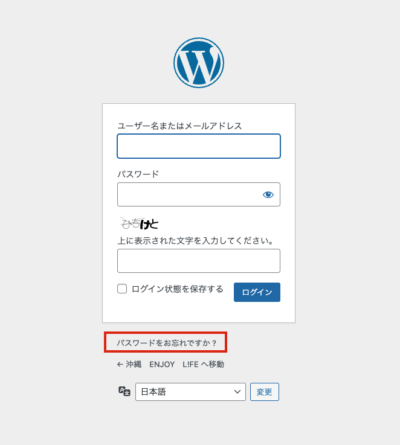
scene3 パスワード再設定したがログインできず
説明に従って再設定のリクエストをし、届いたメールに記載されている再設定用のURLを押すと完了するはずでした…
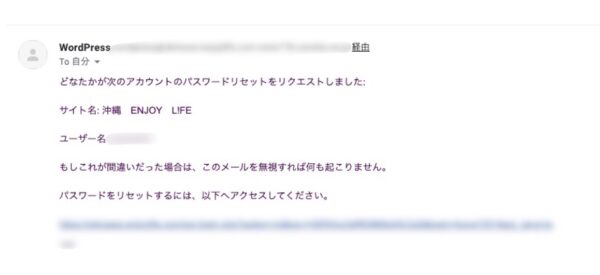
ですが、届いたメールからURLに飛ぼうとすると「Forbidden You don’t have permisson to access / on this server」が表示され、パスワード変更のリクエストが完了できなかったのです。
そこで、夫と共同でブログを書いているので「夫のアカウントでログインを試みる」という方法を思いつき試してみました。
ですが、今度はログイン画面自体が開けなくなってしまったのです…!
同じように「Forbidden You don’t have permisson to access / on this server」が表示されます…
scene4 原因が判明!WAFとは…?
やはり、パスワードが間違えているわけではなくサーバーに何かしら問題があるようです・表示されたエラーコードを調べてみると「403エラー」でした。
403エラー
サーバーがブラウザからのリクエストを受け付けない場合のエラーコード
リクエストを受信しているが、何らかの問題があって処理をしないというような状況。
そしてその主な原因は以下の6つらしいという記事を見つけました。
- 海外アクセスの制限
- functions.phpの問題
- サーバーの凍結
- .htaccessの記述問題
- WAFの誤検知
- パーミッションのミス
この原因をみてピンときました。実は何ヶ月か前にログイン画面すら表示できないことがあったのです。その時に色々試してみたら「WAFをoffにするといい」という記事を見つけ、それを試したら解決したんですよ!!
ということで、初めはパスワードが違っているのか?と思っていましたが、これはどうやらまたWAFの誤検知だろうという結論に至りました!
scene5 Conoha Wingで、WAF をoffにする方法
調べてみるとどうやら、色々なサーバーで起こりうるらしいのです。
WAFというのは攻撃から守ってくれる大事な役割なのは分かるのですが、たまにこういう事が起きるのは解決できないんでしょうか….
私はConoha Wingのレンタルサーバーを使っているのでそこでの無効化/有効化の方法を簡単に紹介します
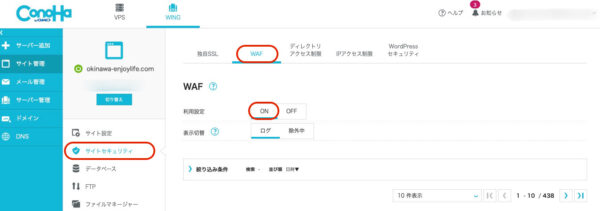
- サーバーの管理画面にログイン
- サイト管理を開く
- サイトセキュリティ
- WAF
- 利用設定を「OFF」にする
OFFにしてから、もう一度ログイン画面を開いて変更前のパスワードを入れると…
無事にログイン出来ました…!!!
基本的にどのサーバーでも同じように「セキュリティ」などの項目から設定できると思います!
「お名前.com」でも同様にセキュリティから簡単に「無効化/有効化」できましたよ。
scene6 ログイン後は必ず元に戻す!
WAFは大事なセキュリティの設定なので、ログイン出来た後はもう一度「ON」に戻しておきましょう!
ちなみに、ONにしたからといって、再度ログイン出来なることはありませんでした!
ログインパスワードが弾かれたときは焦りましたが、なんとかログインできるようになってよかったです〜







